
时间:2021-04-06 14:07:30 来源:www.win10xitong.com 作者:win10
我们在使用pc的时候,有时候会遇到Win10系统睡眠功能不见了的情况,这个问题其实不是常见的,知道怎么解决的网友可能不是很多,那这次我们可不可以自己学着解决一下Win10系统睡眠功能不见了的问题呢?这当然是可以的并且其实很简单的。我们只需要按照:1、首先在桌面通过快捷方式【Win+R】对于系统的运行窗口打开,然后输入【gpedit.msc】,点击确定,打开本地组策略编辑器。2、然后在本地组策略编辑器中依次打开:"计算机配置"、"管理模板"、"系统"、"电源管理""睡眠设置"即可很快速的解决了。然后我们就好好的学习以下Win10系统睡眠功能不见了的具体方法。
Win10系统睡眠功能消失解决方案
1.首先通过桌面上的快捷方式【Win R】打开系统的运行窗口,然后输入【gpedit.msc】,点击【确定】,打开本地组策略编辑器。
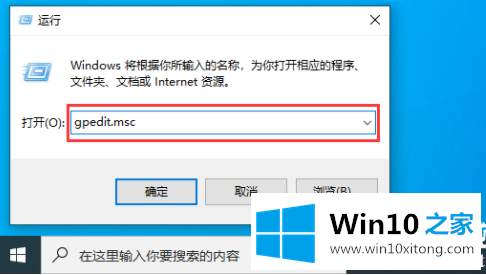
2.然后在本地组策略编辑器中打开“计算机配置”、“管理模板”、“系统”、“电源管理”和“睡眠设置”;
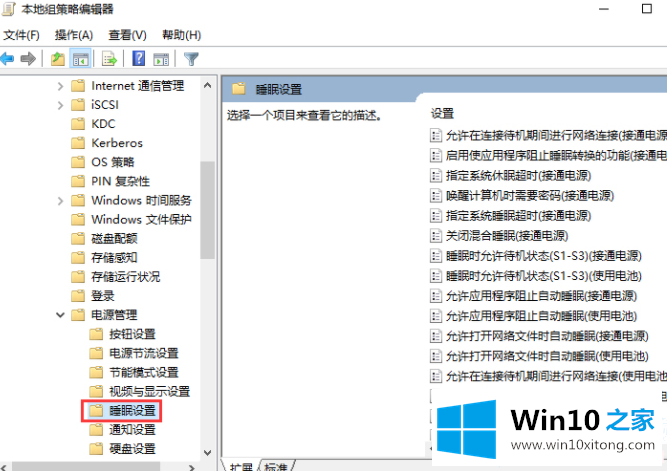
3.然后,当在睡眠设置文件的右窗口中打开睡眠时,允许待机状态(S1-S3)(使用电池或打开电源)
4.然后选择“未配置”并按“确定”保存设置。
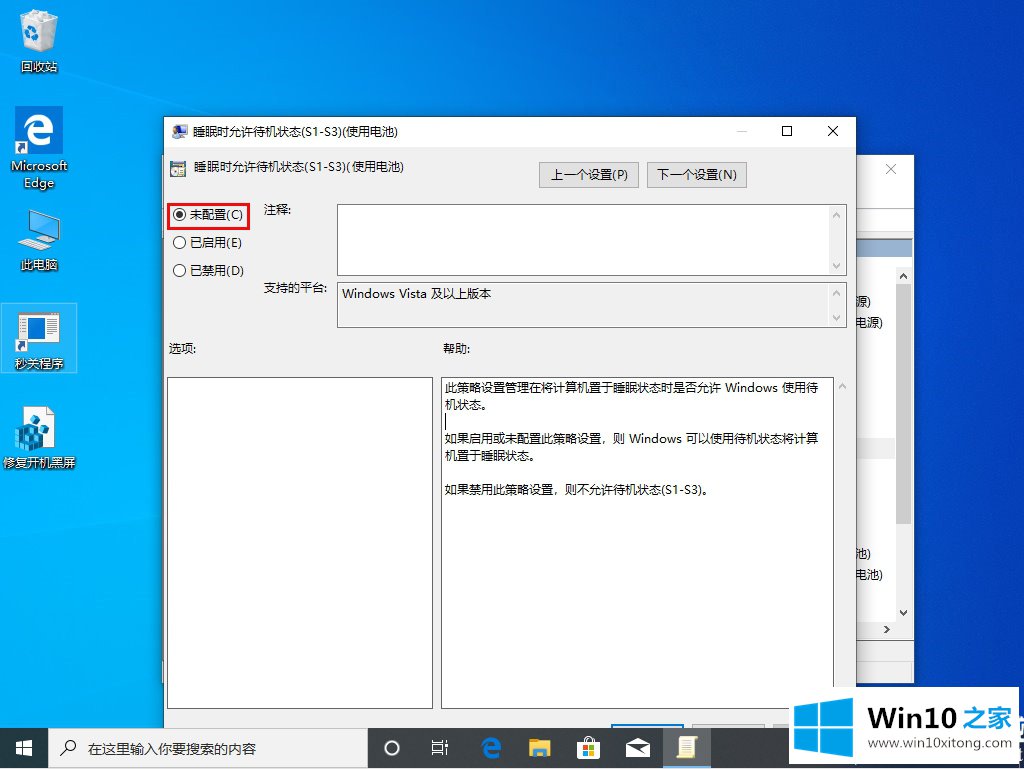
以上是边肖编译的Win10系统睡眠功能消失的解决方案。如果想了解更多的系统软件,可以关注win10 Home!
以上的内容主要说的就是Win10系统睡眠功能不见了的具体方法,解决方法很多种,如果你有更好的方法建议,可以给本站留言,谢谢大家。